Selles õpetuses saad õppida, kuidas FL Studios kasutada Edisoni võimsaid funktsioone helimaterjali redigeerimiseks, lõikamiseks ja salvestamiseks. Edison on integreeritud heliredaktor, mis võimaldab sul importida, redigeerida helifaile ning viia oma muusikatooted uuele tasemele. Lisaks saad teada, kuidas lõigata heli segmentideks (slice) ning luua oma salvestusi. Lähme kohe pihta!
Olulisemad teadmised
- Edison on mitmekülgne heliredaktor FL Studio 21-s heli redigeerimiseks ja salvestamiseks.
- Lõikamisfunktsiooni abil saad heli jagada väikesteks segmentideks ja neid ümber korraldada.
- Helisalvestuse tegemine on lihtne ning sisaldab palju seadistusi sisendallikate kohandamiseks.
Samm-sammuline juhend
Samm 1: Kohanda heli seadeid
Alusta, tuues FL Studio-s esile heliseaded. Selleks klõpsa valikutele ja seejärel "Heli seaded". Siin saad määrata sisendi oma mikrofoni või heliliidese jaoks, et saavutada parimad latentsusajad. Soovitan kasutada FL Studio ASIO-d, et latentsus minimeerida.
Samm 2: Seadista puhvri suurus
Latentsuse optimeerimiseks salvestamise ajal peaksid puhvri suurust vähendama. Alusta ligikaudu 6 millisekundiga. See tagab, et kuuled oma sisestuste esitamist või rääkimist kohe. Vähenda puhvri suurust ettevaatlikult, et tagada stabiilne jõudlus.
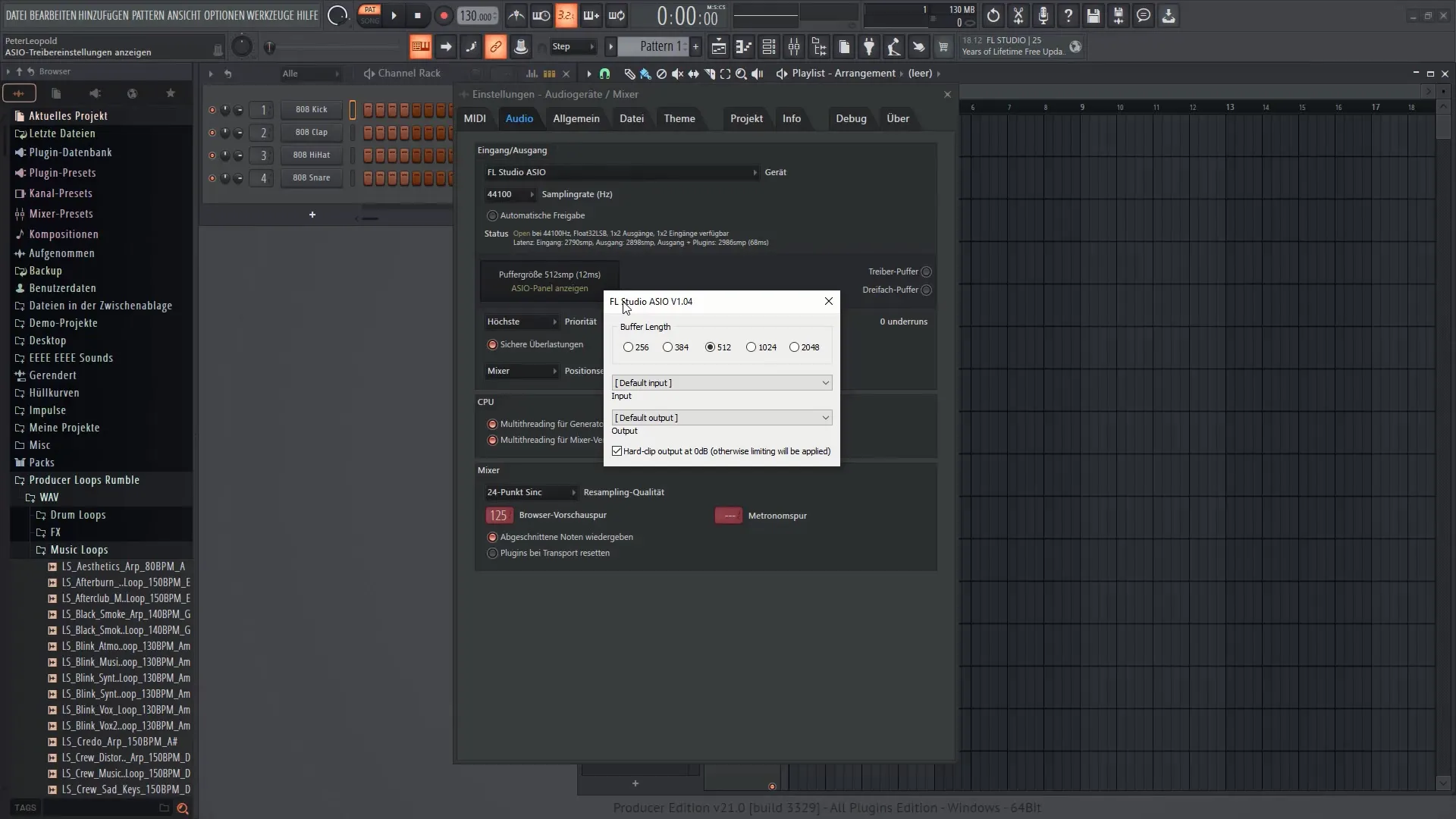
Samm 3: Metronoomi aktiveerimine
Jäädes rütmi salvestamisel, aktiveeri metronoomirada. Ava mikser (F9) ja lisa esimesele rajale metronoomirada. See aitab sul säilitada õige rütmi salvestamise ajal.
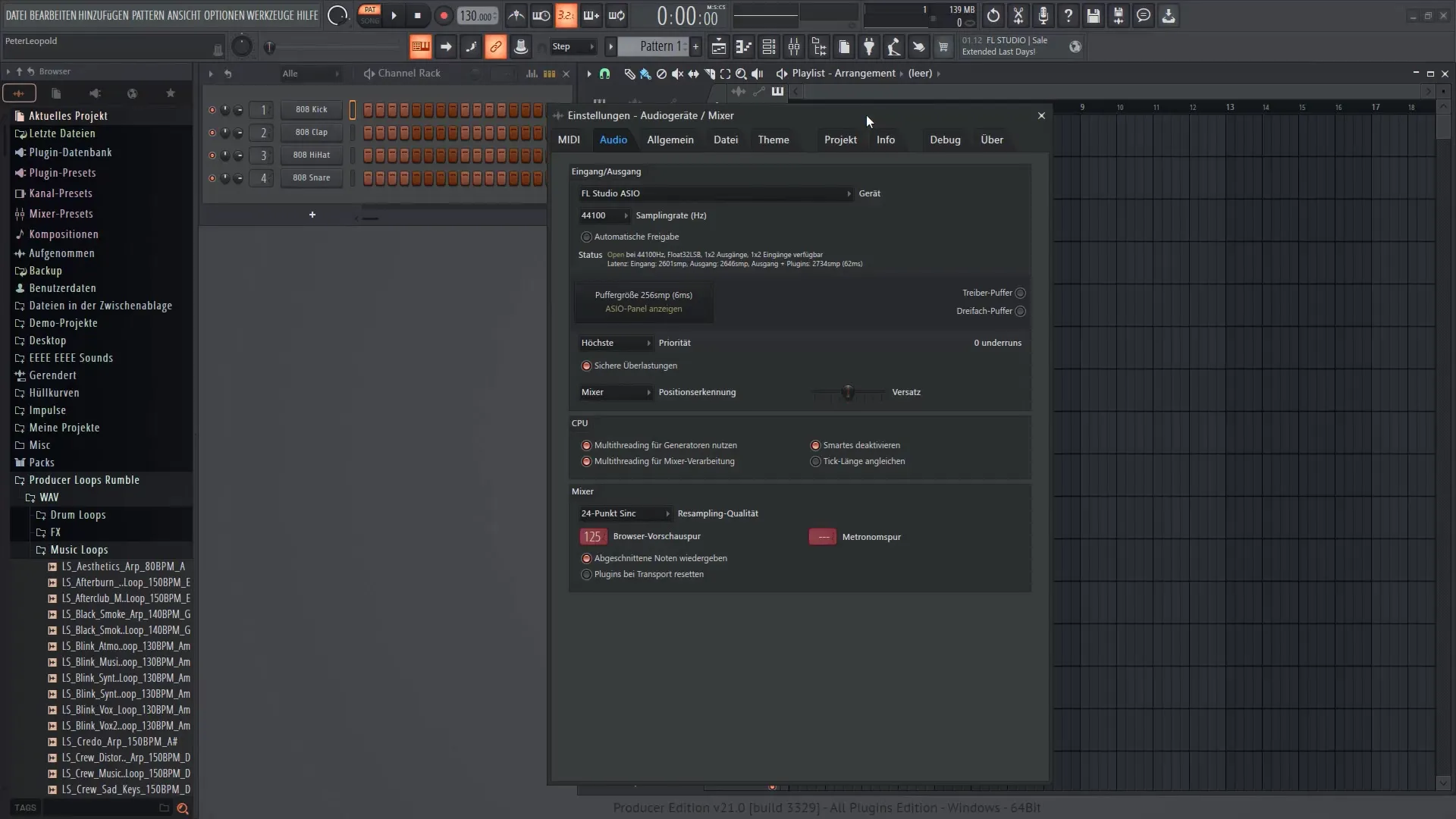
Samm 4: Lisa salvestusjälg
Keela metronoom ja lisa uus heliallikarada. Klõpsa plussmärgile ja vali "Heli rada". Alternatiivselt saad paremklõpsata plussmärgile, et kohe luua uus heliallikarada. See rada kinnitatakse automaatselt mikseris.
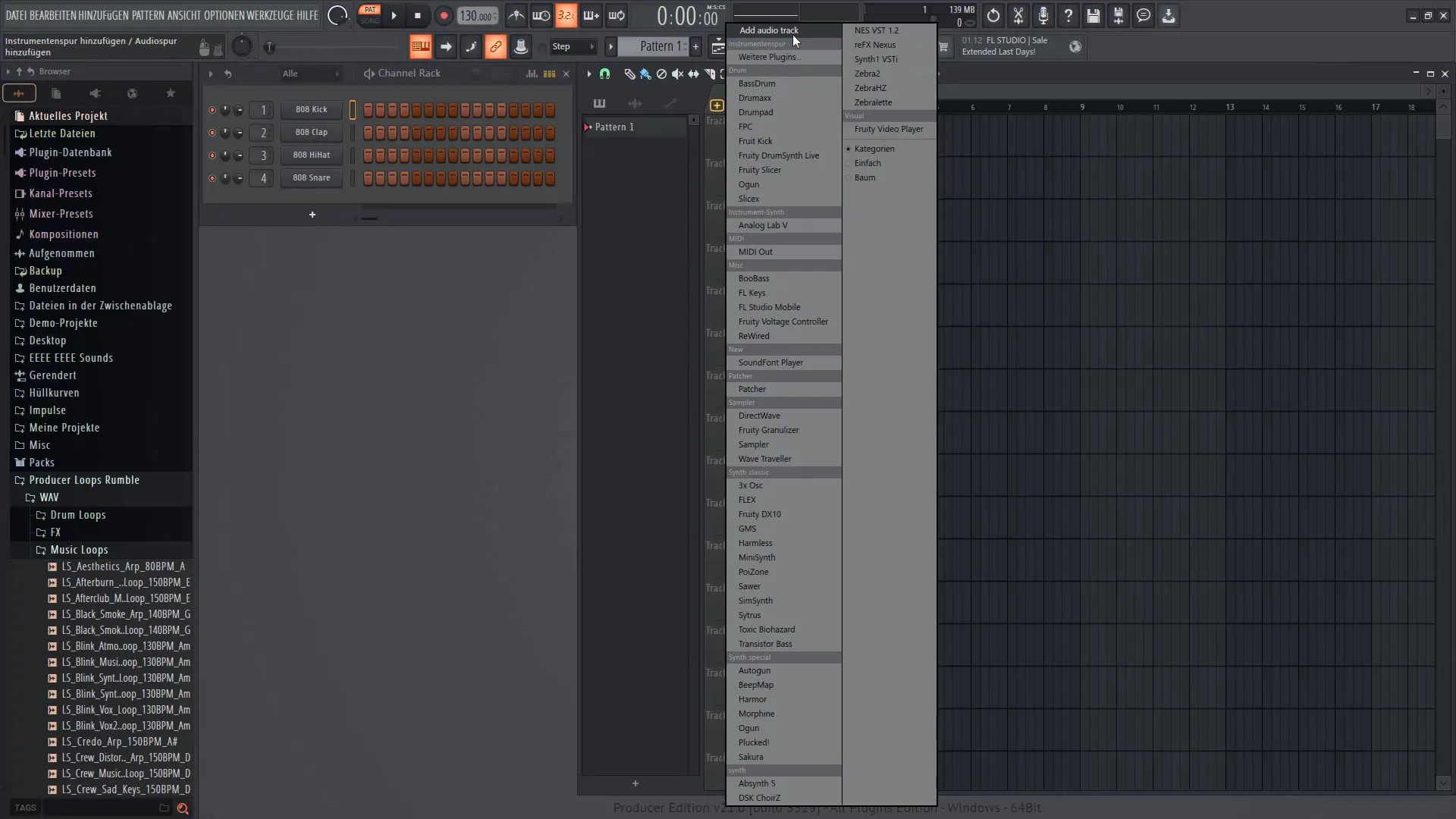
Samm 5: Vali sisendallikas
Enne salvestamise alustamist vali sisendallikas. Klõpsa mikseris vastaval sisestuskanalil, et veenduda, et sinu mikrofon või heliliides on korralikult seadistatud. Nimeta kanal vastavalt, näiteks "Salvestis".
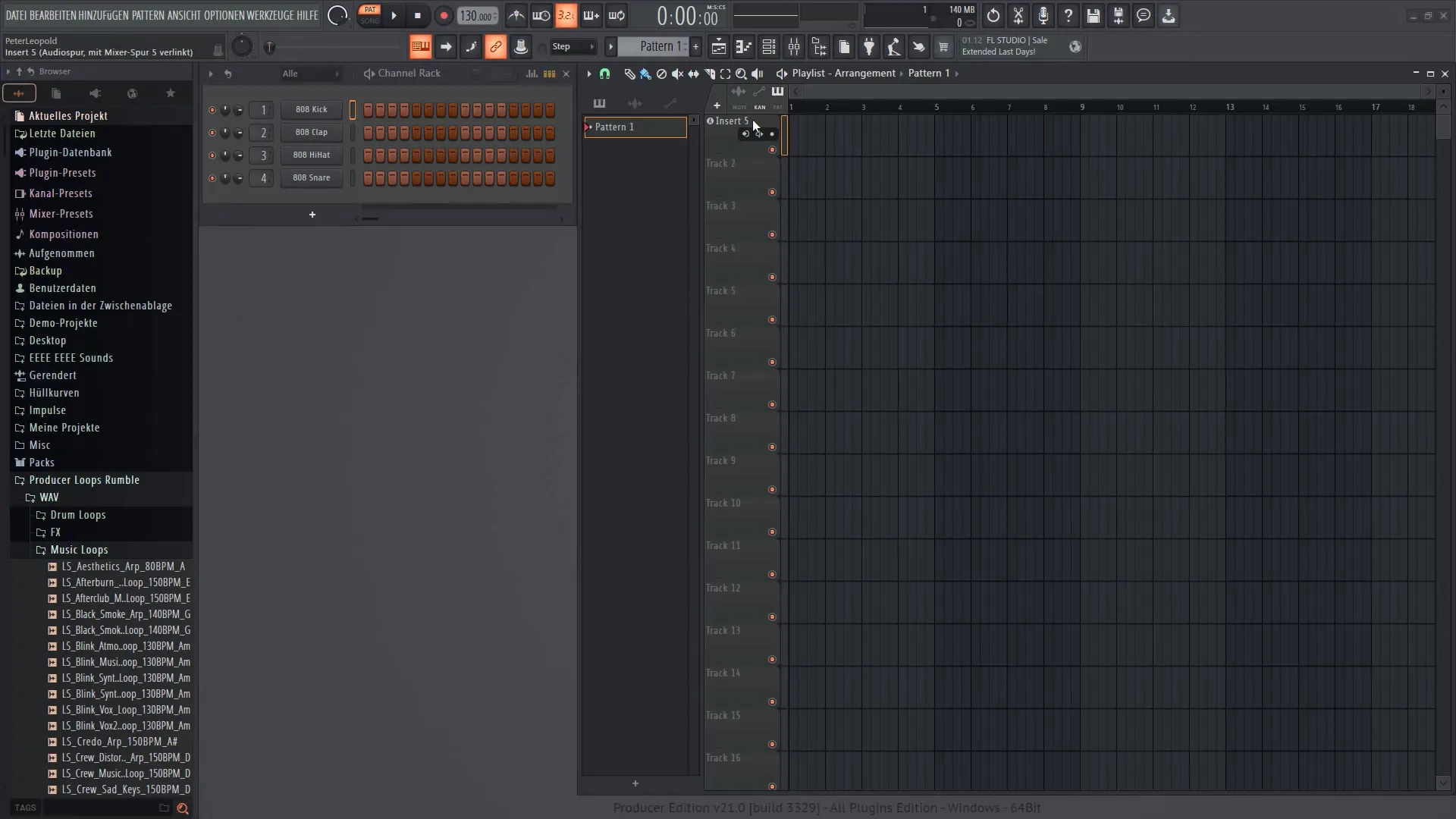
Samm 6: Salvestuse aktiveerimine
Salvestuse alustamiseks klõpsa mikseris salvestusnupule ja vali vajalikud seaded. Aktiveeri sätted "Salvestus algab esitamisel", et tagada, et salvestus alustub automaatselt, kui käivitad esitamise.
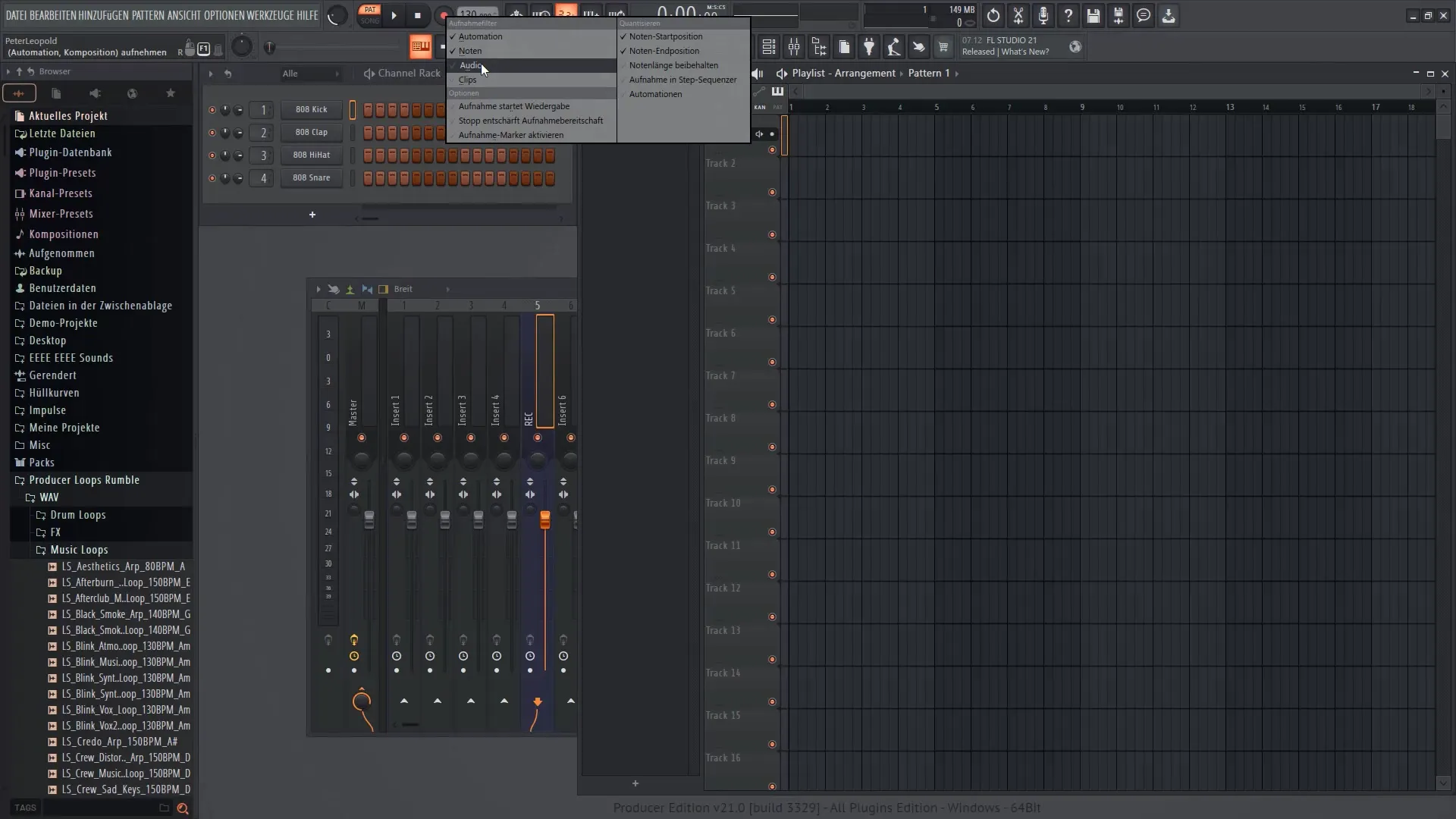
Samm 7: Helisalvestuse alustamine
Veendu, et sinu salvestusjälg on sisse lülitatud. Liigu seejärel plaadile ja aseta taasesituse märgis soovitud kohta. Vajuta R-klahvi, et alustada salvestamist ja rääkida sisse. Salvestis fikseeritakse nüüd valitud rajale.
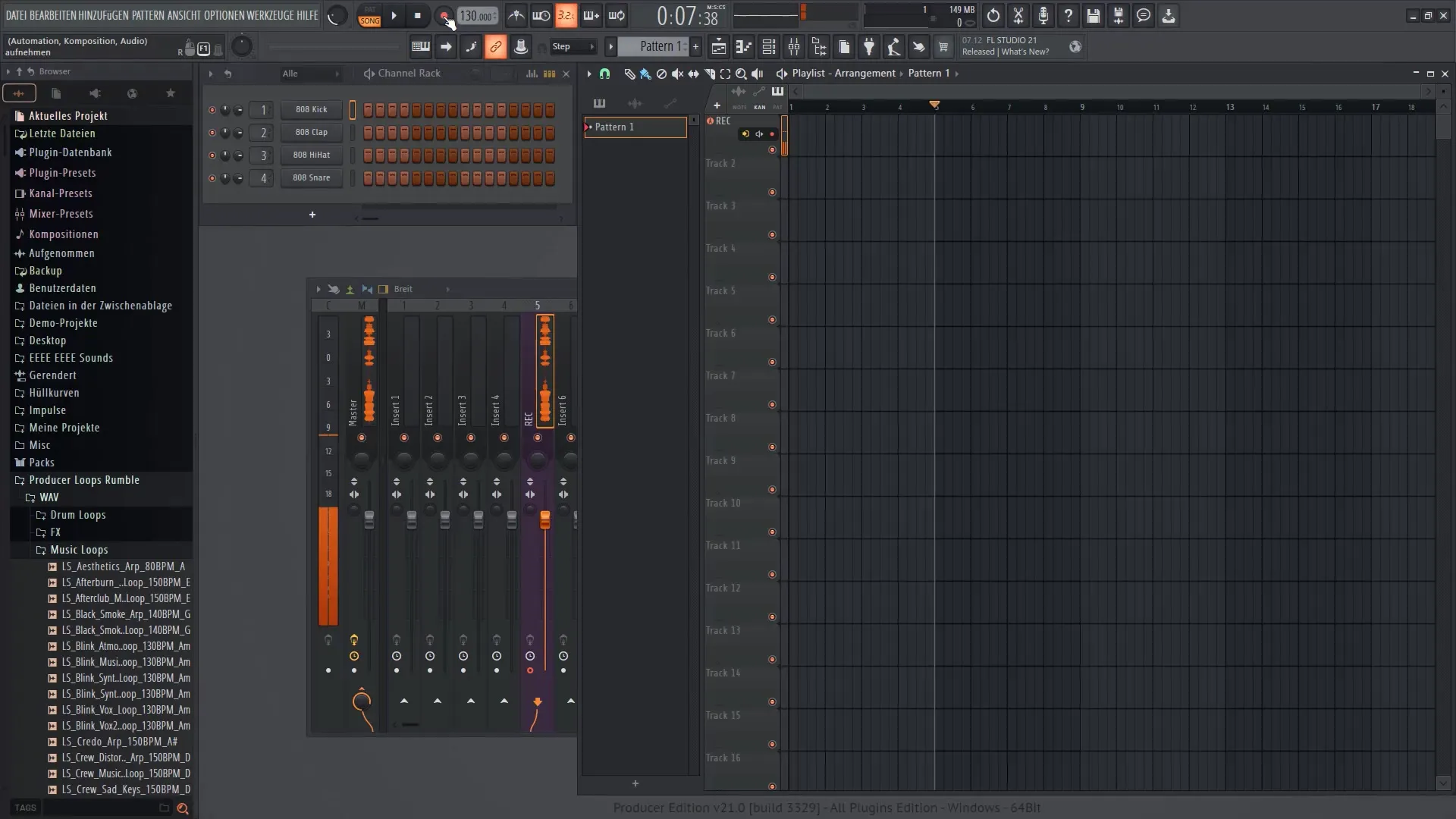
Samm 8: Täiendavad salvestused ja haldamine
Lisaks muu salvestuse tegemisele keela enne eelmise salvestuse ja lülita jälg uuesti sisse. Korda protsessi, et luua kõik soovitud helisalvestused. FL Studio korraldab need salvestused automaatselt rühmadesse, et hoida ülevaadet.
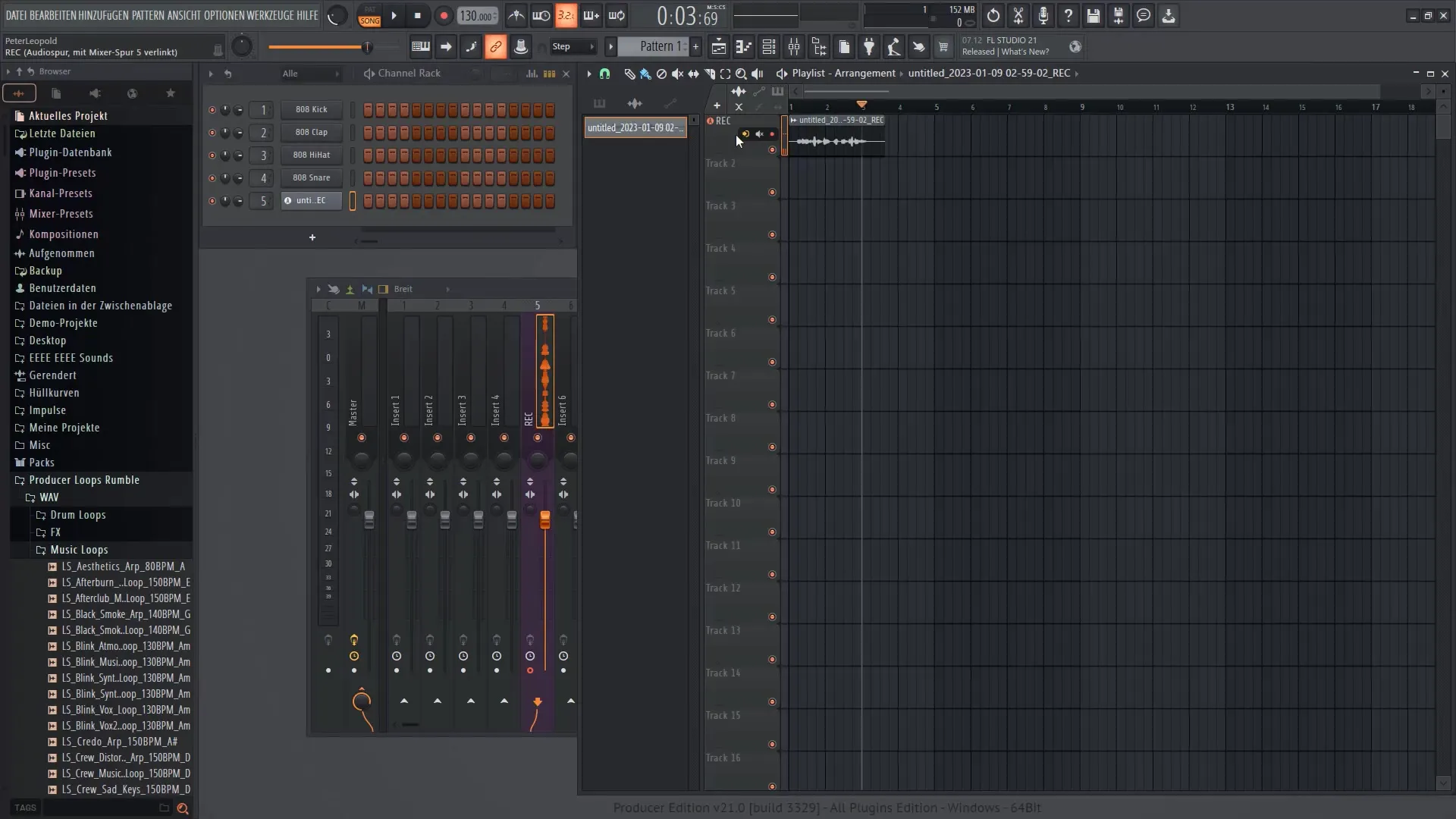
Samm 9: Tutvustus Edisonile
Kui sul on salvestised olemas, saad Edisoniga jätkata heli edasisi redigeerimistöid. Liigu mikserisse ja lisa Edison ühele pesast. Kui avad Edisoni, saad otse Edisoni kaudu redigeerida kõike, mis raja kaudu jookseb.
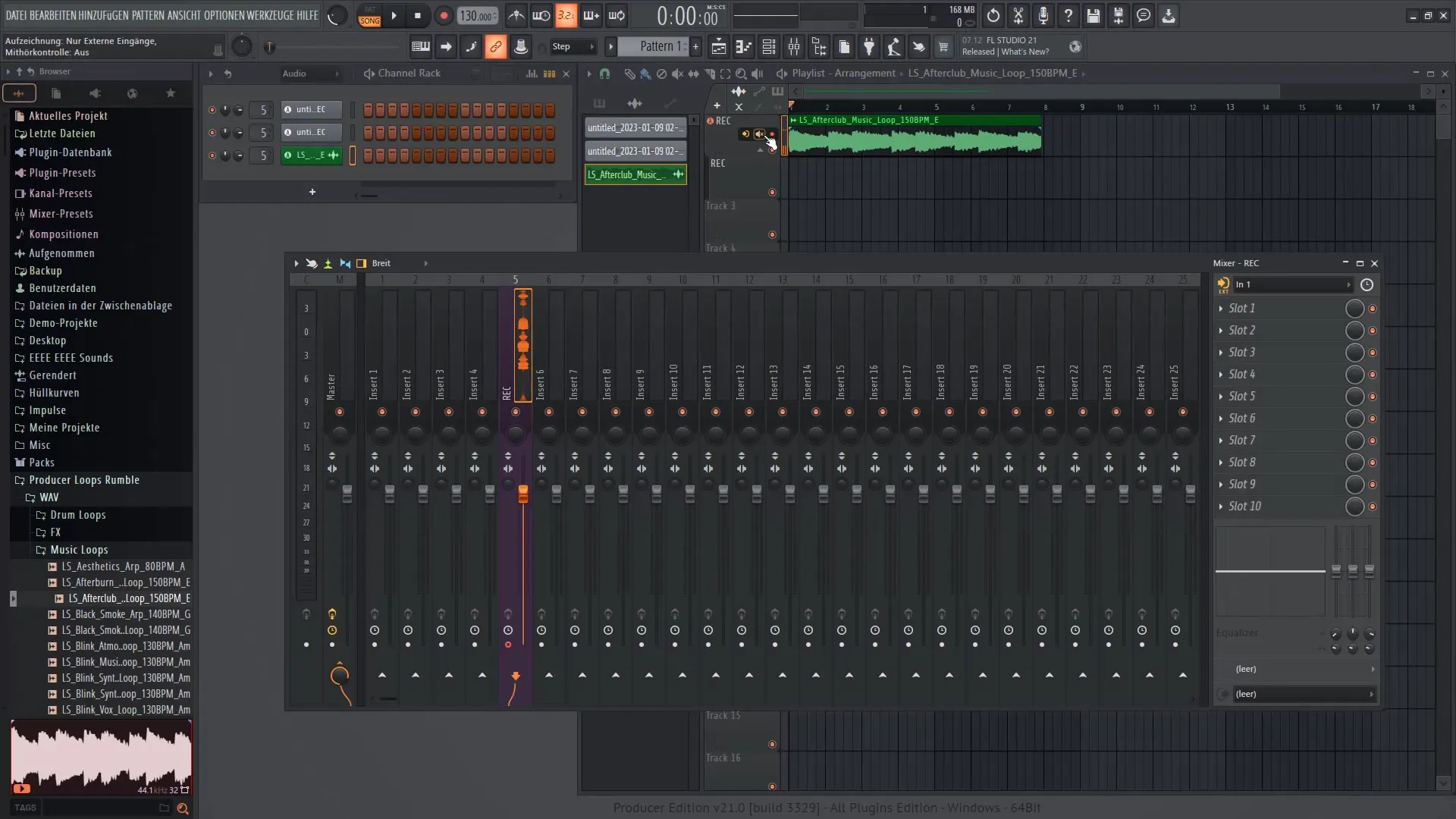
Samm 10: Heli redigeerimine Edisones
Impordi salvestused Edisonesse, kas lohista ja lase või kasuta kääridefunktsiooni. Siin saad teha erinevaid redigeerimissammeid, näiteks müra eemaldamine või helitugevuste kohandamine.
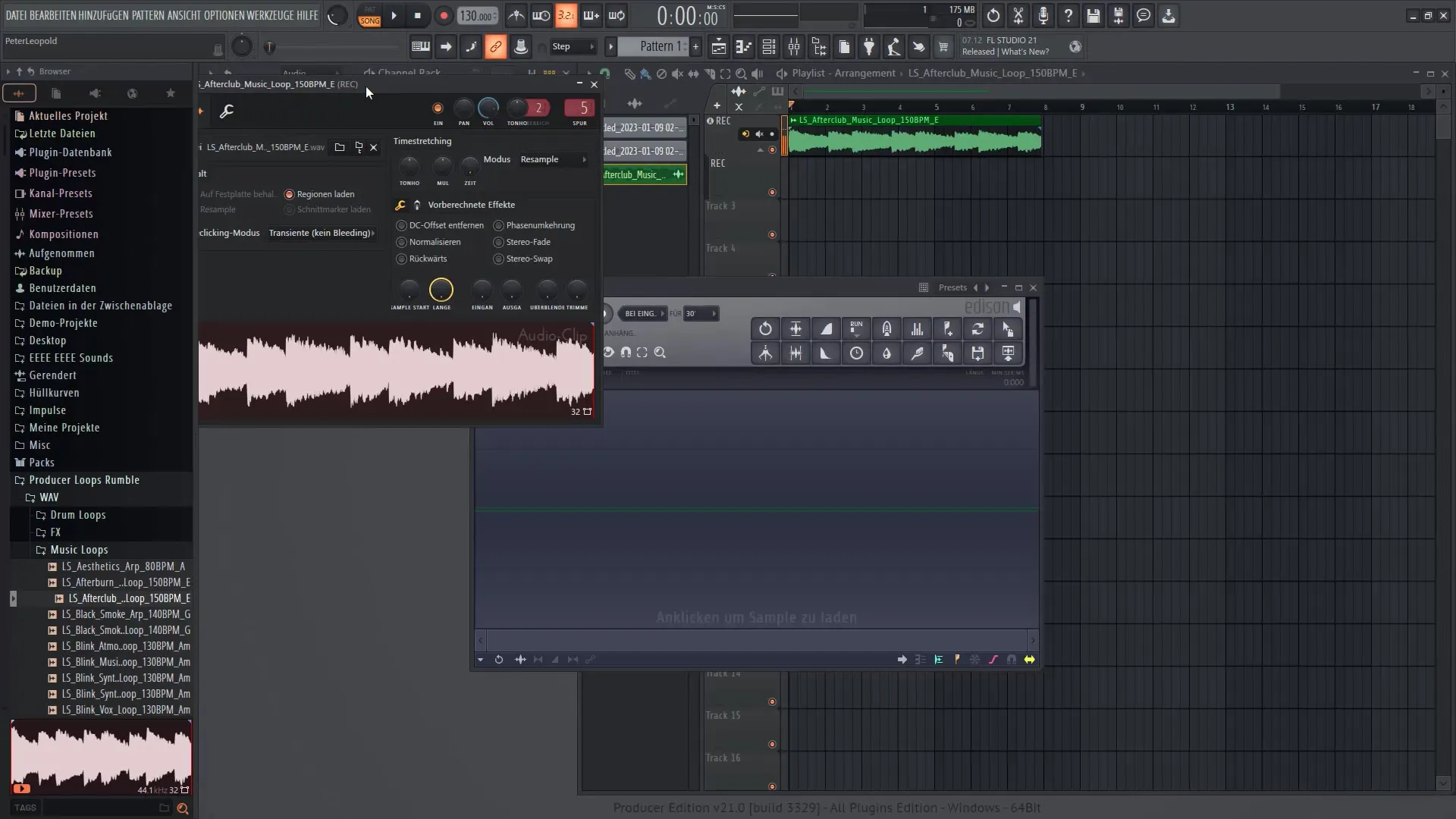
Samm 11: Läve ja filtri seadistamine
Kasuta lävefunktsiooni Edisones, et filtreerida müra. Seadista roheline joon nii, et salvestatakse ainult soovitud sagedused. Vajadusel saad kohandada seadistusi, et säilitada ainult teatud sagedused.

Samm 12: Heli tagasi playlisti viimine
Kui oled Edisones redigeerimisega valmis, saad redigeeritud heli tagasi viia FL Studio plailestisse. See võimaldab sul muudatusi oma projektis kohe arvesse võtta.

Samm 13: Slicer'i kasutamine
Slicer'i funktsiooni kasutamiseks lisa helifail trummide sektsiooni. Lohista fail Fruity Slicer'isse. Siin saad faili lõigata ja erinevad osad paigutada nii, et tekiksid uued, huvitavad meloodiad ja rütmid.
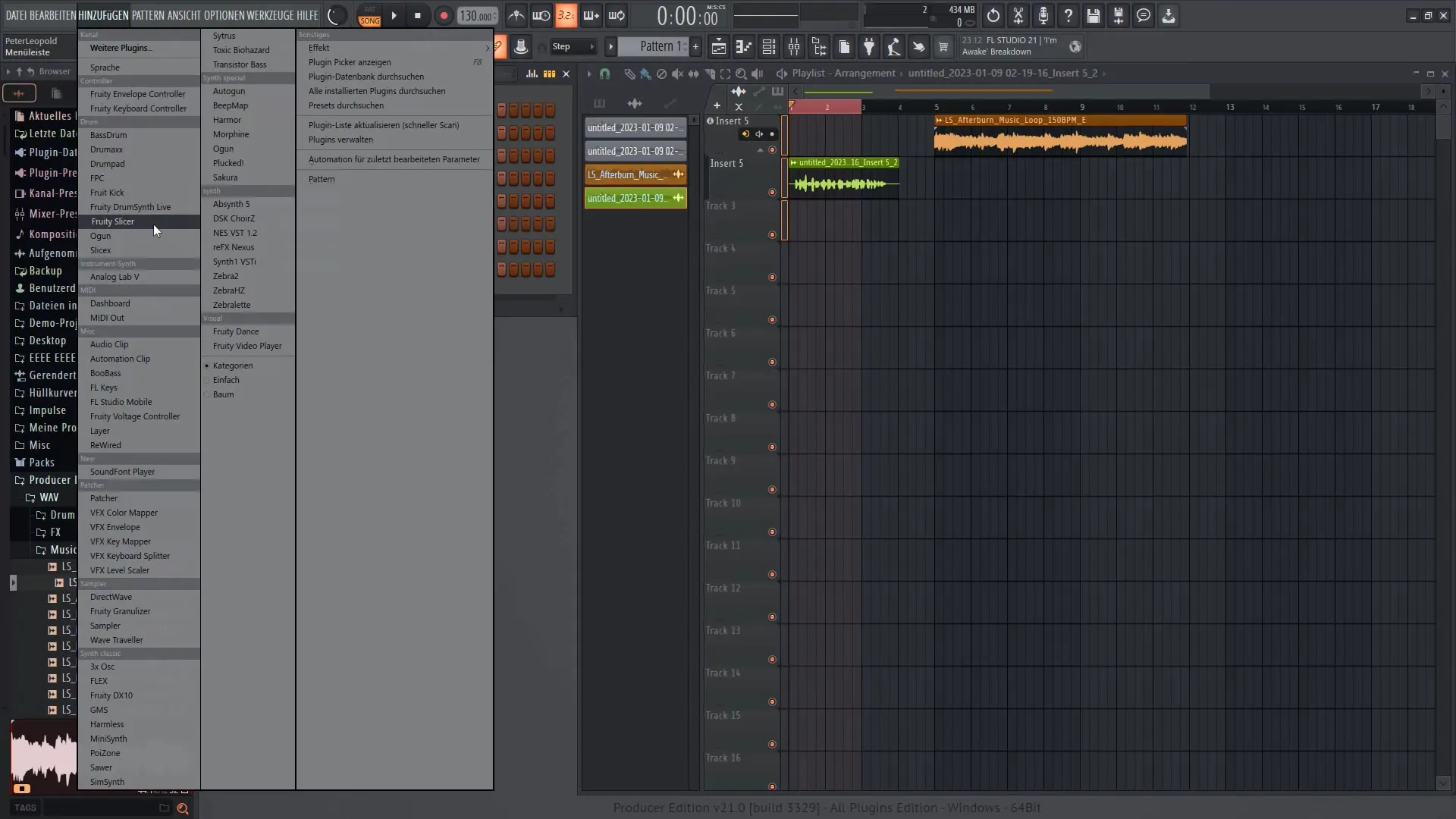
Samm 14: Töö sliceri'ga
Eksperimenteeri sliceri'ga, paigutades lõigatud osad uude mustrisse või klaviatuurirulli süsteemi. Saad helisid ühendada ja luua uusi tükke, kui lood lõigatud segmendid loovalt uuesti paigutad.
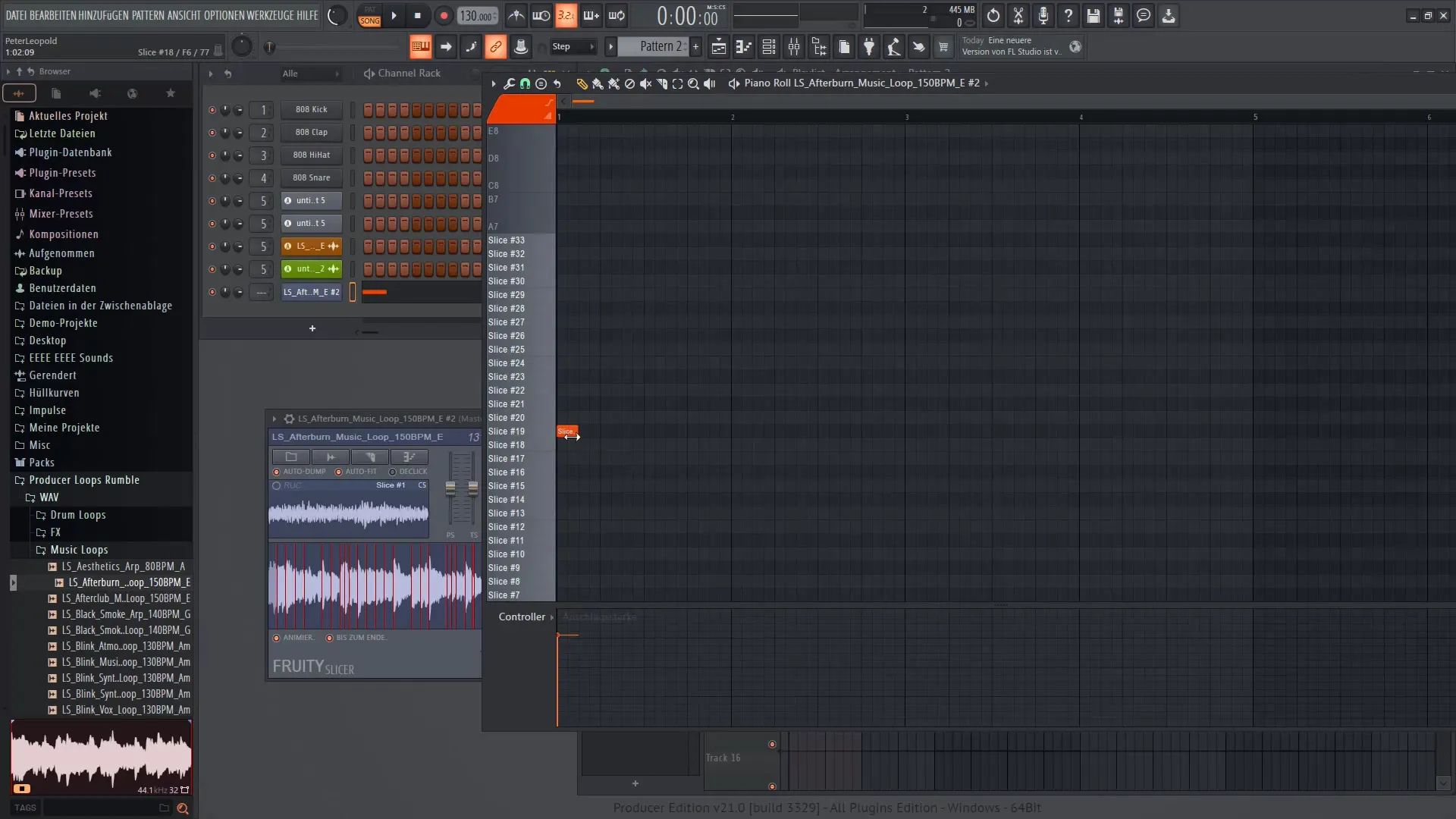
Kokkuvõte
Selles õpetuses oled õppinud, kuidas kasutada Edisone, sliceri funktsiooni ja FL Studio 21 salvestusvalikuid. Tead, kuidas seadistada oma heli komplekti, oled õppinud, kuidas teha kvaliteetseid helisalvestusi ja kuidas neid Edisone abil redigeerida. Lisaks oled uurinud sliceri aluseid, et luua loomingulisi uusi lugusid.
Sagedased küsimused
Mis on Edison FL Studio's?Edison on integreeritud helitoimetaja, mida kasutatakse FL Studios heli salvestamiseks ja redigeerimiseks.
Kuidas saan teha helisalvestuse FL Studio 21's?Lisa helirada, vali sisendsallikas ja vajuta salvestusnuppu, et salvestada oma hääl või instrumendid.
Mida tähendab lõikamine?Lõikamine viitab heli jagamisele väiksemateks segmentideks, et neid uuesti korraldada ja kombineerida.
Kuidas saan Edisones filtreerida müra?Teisenda müra, kasutades lävefunktsiooni; sellega filtreerid soovimatud sagedused välja.
Mis on kasu valjuuse regulaatoriga Edisonis?Valjuuse regulaator Edisonis aitab sul juhtida salvestuste helitugevust ja eemaldada häältsalvestusest müra.


